Примечание
Для доступа к этой странице требуется авторизация. Вы можете попробовать войти или изменить каталоги.
Для доступа к этой странице требуется авторизация. Вы можете попробовать изменить каталоги.
В этой статье приведены инструкции по устранению неполадок с синхронизацией объектов с помощью задачи устранения неполадок. Чтобы узнать, как работает устранение неполадок в Microsoft Entra Connect, просмотрите короткое видео.
Задача по устранению неполадок
Для развертываний Microsoft Entra Connect версии 1.1.749.0 или более поздней используйте задачу устранения неполадок в мастере для устранения неполадок синхронизации объектов. Для более ранних версий можно вручную устранить неполадки.
Запустите задачу устранения неполадок в мастере настройки
Чтобы выполнить задачу устранения неполадок, выполните следующие действия.
- Откройте новый сеанс Windows PowerShell на сервере Microsoft Entra Connect с помощью параметра запуска от имени администратора.
- Запустите
Set-ExecutionPolicy RemoteSignedилиSet-ExecutionPolicy Unrestricted. - Запустите мастер Microsoft Entra Connect.
- Перейдите в раздел Дополнительные задачи>Устранение неисправностей, а затем выберите Далее.
- На странице устранения неполадок выберите Пуск, чтобы открыть меню устранения неполадок в PowerShell.
- В главном меню выберите Устранение неполадок с синхронизацией объектов.
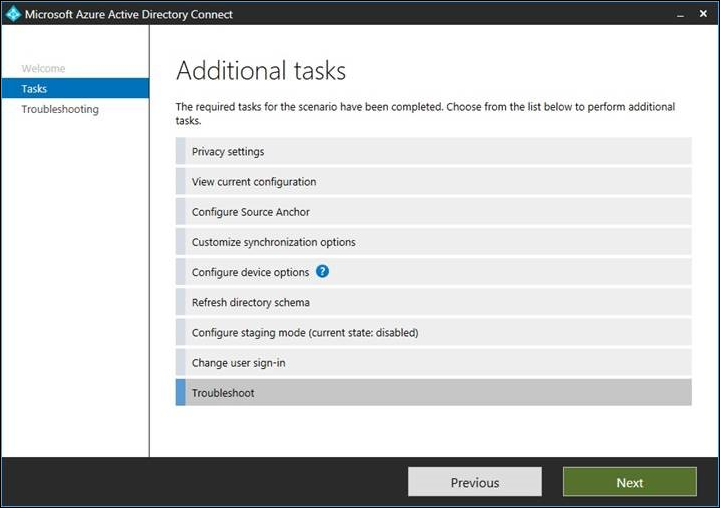
Устранение неполадок входных параметров
Для задачи устранения неполадок требуются следующие входные параметры:
- различающееся имя объекта: различающееся имя объекта, требующего устранения неполадок.
- Имя соединителя AD: имя леса доменов Windows Server Active Directory (Windows Server AD), в котором находится объект.
- Учетные данные администратора гибридной идентификации арендатора Microsoft Entra.

Понимание результатов задачи устранения неполадок
Задача устранения неполадок выполняет следующие проверки:
- Обнаружение несоответствия имени субъекта-пользователя (UPN), если объект синхронизируется с идентификатором Microsoft Entra.
- Проверьте, фильтруется ли объект из-за фильтрации домена.
- Проверьте, фильтруется ли объект из-за фильтрации по организационной единице (OU).
- Проверьте, заблокирована ли синхронизация объектов из-за связанного почтового ящика.
- Проверьте, находится ли объект в динамической группе рассылки, которая не предназначена для синхронизации.
Остальная часть статьи описывает конкретные результаты, возвращаемые задачей устранения неполадок. В каждом случае задача предоставляет анализ, за которым следуют рекомендуемые действия для устранения проблемы.
Обнаружить несоответствие имени участника-пользователя (UPN), если объект синхронизирован с идентификатором Microsoft Entra
Проверьте проблемы несоответствия UPN, описанные в следующих разделах.
Суффикс UPN не подтвержден с арендатором Microsoft Entra.
Если суффикс имени участника-пользователя или альтернативного идентификатора входа не проверяется с помощью клиента Microsoft Entra, идентификатор Microsoft Entra заменяет суффиксы имени участника-пользователя на имя домена по умолчанию onmicrosoft.com. Чтобы устранить эту проблему, добавьте суффикс UPN в качестве проверенного домена в ваш клиент. Для получения дополнительной информации см. управление пользовательскими доменными именами вMicrosoft Entra ID.
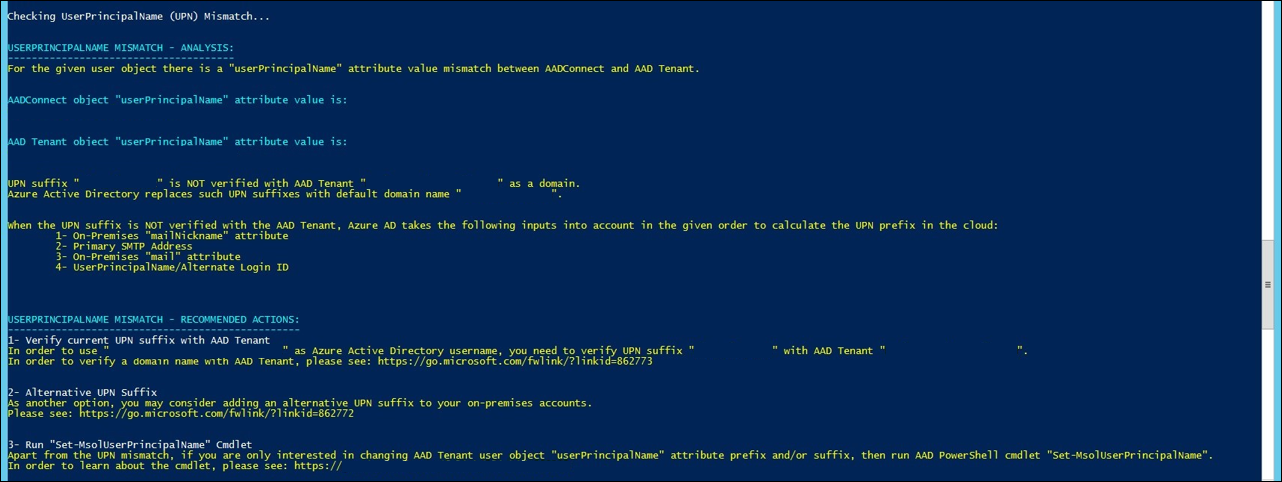
Функция SynchronizeUpnForManagedUsers в DirSync арендатора Microsoft Entra отключена
Если функция Microsoft Entra tenant DirSync SynchronizeUpnForManagedUsers отключена, Microsoft Entra ID не разрешает синхронизацию обновлений унифицированного имени участника (UPN) или альтернативного идентификатора входа для лицензированных учетных записей пользователей, использующих управляемую аутентификацию. Чтобы узнать, как включить функцию SyncUpnForManagedUsers, посетите функции службы синхронизации Microsoft Entra Connect.
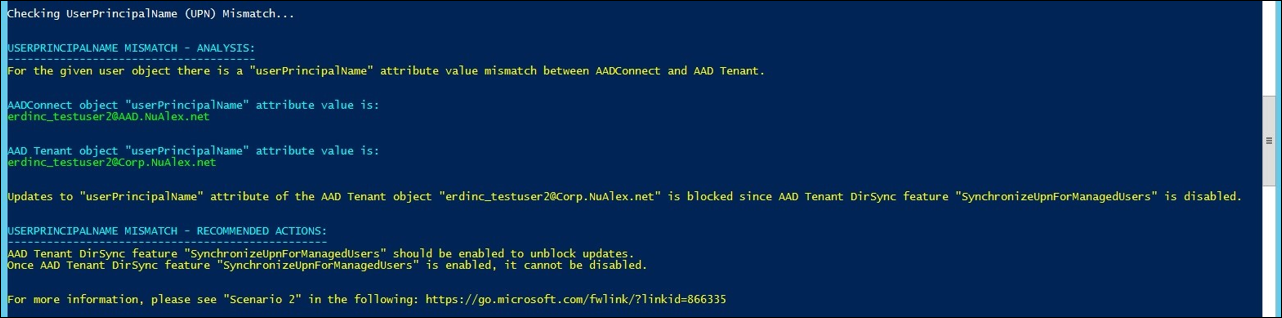
Объект фильтруется из-за фильтрации домена
Проверьте наличие проблем с фильтрацией домена, описанных в следующих разделах.
Домен не настроен для синхронизации
Объект выходит за пределы области видимости, так как домен не настроен. На следующем рисунке объект выходит из области синхронизации, так как домен, к которому он принадлежит, фильтруется от синхронизации.

Домен настроен на синхронизацию, но отсутствуют профили или шаги выполнения.
Объект находится вне области видимости, так как в домене отсутствуют профили выполнения или шаги выполнения. На следующем рисунке объект выходит из области синхронизации, так как домен, к которому он принадлежит, отсутствует этапы выполнения для профиля полного импорта.
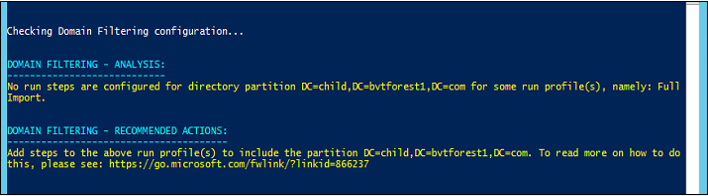
Объект фильтруется из-за фильтрации OU
Объект выходит из области синхронизации из-за конфигурации фильтрации организационных единиц. На следующем рисунке объект принадлежит OU=NoSync,DC=bvtadwbackdc,DC=com. Эта организационная единица не входит в область синхронизации.
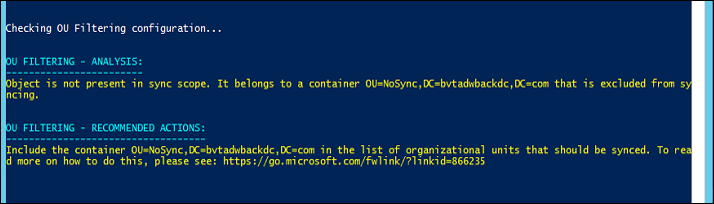
Проблема с связанным почтовым ящиком
Связанный почтовый ящик должен быть связан с внешней основной учетной записью, расположенной в другом доверенном лесу учетных записей. Если основная учетная запись не существует, Microsoft Entra Connect не синхронизирует учетную запись пользователя, соответствующую связанному почтовому ящику в лесу Exchange, с клиентом Microsoft Entra.

Проблема с динамической группой рассылки
Из-за различных различий между локальным Windows Server AD и Microsoft Entra ID Microsoft Entra Connect не синхронизирует динамические группы рассылки с клиентом Microsoft Entra.

HTML-отчет
Помимо анализа объекта, задача устранения неполадок создает HTML-отчет, включающий все, что известно об объекте. При необходимости html-отчет можно предоставить группе поддержки для дальнейшего устранения неполадок.

Дальнейшие действия
Узнайте больше о интеграции ваших локальных удостоверений с идентификатором Microsoft Entra ID.